Anuncio
Si es un usuario comprometido de Evernote, probablemente haya guardado una tonelada de información en su cuenta que, si se perdiera, sería una catástrofe.
Por supuesto, Evernote almacena sus notas localmente en su máquina, así como en sus propios servidores. Esto significa que si elimina accidentalmente Evernote de su PC, puede descargar fácilmente la última versión sincronizada de sus computadoras portátiles en su próxima instalación de Evernote. Estarás en funcionamiento nuevamente en muy poco tiempo.
¿Pero es esto realmente suficiente? Bueno, probablemente no:
- Si accidentalmente elimina notas de la carpeta Papelera en Evernote, esas notas son irrecuperables (incluso por el soporte de Evernote).
- Si Evernote deja de existir (por ejemplo, Google compra la empresa, solo para cerrarla, porque Google), sus notas podrían desaparecer para siempre.
- Si los servidores de Evernote alguna vez tuvieron un bloqueo monumental (o fueron severamente pirateados), es posible que se despida de sus notas.
Por improbables que sean estos escenarios, el curso de acción más seguro es hacer copias de seguridad de su contenido de Evernote regularmente. Mientras tenga esas copias de seguridad, todas sus notas siempre deben ser recuperables.
1. Historial de notas (no es exactamente una copia de seguridad)
Si eres un Evernote Premium usuario, debe saber acerca de la función Historial de notas. Si alguna vez borra accidentalmente una sección de una nota y necesita recuperar ese contenido, esta es la opción más conveniente.
Para recuperar una versión anterior de una nota, solo vaya a la nota en cuestión, haga clic en yo icono en la barra de herramientas, luego haga clic Ver historial. Elija la versión de la nota que desea importar de nuevo a Evernote. Es así de simple.
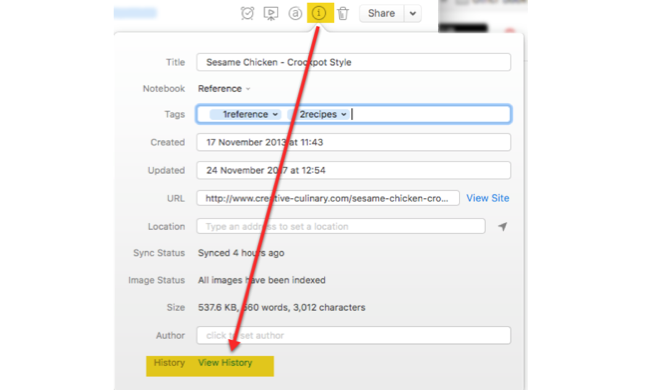
Sin embargo, esto no es exactamente una copia de seguridad a prueba de fallas. Todavía confías completamente en Evernote para almacenar estos datos por ti. Para garantizar una copia de seguridad confiable está en su propio manos, sigue leyendo.
2. Usar la función de exportación de Evernote (fácil)
Esta es, con mucho, la mejor opción abierta para usted. Evernote para Windows y Mac tiene una función de exportación integrada dentro de la aplicación de escritorio. Esto le permite exportar notas individuales o múltiples, o incluso cuadernos completos (uno a la vez). Si guarda regularmente esas exportaciones en un servicio en la nube o en una unidad externa, está en camino de asegurarse de que no perderá sus datos.

En Windows
- Exportar una nota (s): Seleccionar Archivo> Exportar nota (s).
- Exportar un cuaderno: Botón derecho del ratón en un cuaderno y seleccione Notas de exportación.
- Seleccione Exportar como archivo en .ENEX formato desde el cuadro de opciones de formato.
- Seleccione Opciones y verifique el Etiquetas caja.
En Mac
- Exportar una nota (s): Seleccione Archivo> Exportar notas.
- Exportar un cuaderno: Botón derecho del ratón en un cuaderno y seleccione Notas de exportación.
- Haga clic en las flechas en el campo Formato y seleccione Formato XML de Evernote (.enex) de la lista desplegable.
- Comprobar el Incluir etiquetas para cada nota opción.
Estos archivos .ENEX están formateados para que sus notas (y etiquetas) puedan restaurarse fácilmente a Evernote en cualquier momento. No hacen copias de seguridad de enlaces de notas o pilas de cuadernos. Debería agregarlos nuevamente manualmente cuando llegue el momento.
Desafortunadamente, solo puede exportar un cuaderno a la vez. Si tu Organiza Evernote usando este sistema escalable La mejor manera de organizar Evernote: usar etiquetas¿Tu Evernote es un gran desastre? Le mostramos un simple ajuste que lo ayudará a organizar sus notas como nunca antes. Lee mas , solo tendrás unos cuadernos. No es gran cosa. Pero si tiene muchos cuadernos, esto puede llevar algún tiempo.
Nota: Solo elija exportar como un archivo HTML si desea que la copia de seguridad funcione independientemente de Evernote. Importar este archivo a otro servicio será más complicado. Además, no incluirá ninguna etiqueta asignada a las notas.
Restauración desde un archivo .ENEX
Dentro de Evernote ve a Archivo> Importar, y seleccione los archivos .ENEX que desea importar. Asegúrese de revisar el importar etiquetas cuadro, luego haga clic Abierto. Sus notas se importarán en un cuaderno nuevo.

Luego puede copiar o mover estas notas importadas a cualquier cuaderno que desee.
3. Usar copias de seguridad automáticas (difícil)
No hace falta decir que debe hacer una copia de seguridad de toda su PC en caso de que ocurra un desastre. Para esto, Windows tiene Copia de seguridad y restaurar La guía de copia de seguridad y restauración de WindowsLos desastres suceden. A menos que esté dispuesto a perder sus datos, necesita una buena rutina de copia de seguridad de Windows. Le mostraremos cómo preparar copias de seguridad y restaurarlas. Lee mas . Los usuarios de Mac tienen Máquina del tiempo 3 formas de restaurar datos de copias de seguridad de Time MachineAquí hay varios métodos sobre cómo restaurar su Mac usando Time Machine, incluido qué hacer para "buscar copias de seguridad de Time Machine". Lee mas .
Si regularmente realiza una copia de seguridad de todo en su PC, su base de datos Evernote debe incluirse de manera predeterminada.
Si solo está haciendo una copia de seguridad de ciertas carpetas, querrá asegurarse de que su base de datos Evernote también esté incluida. Para esto, deberá apuntar su aplicación de respaldo a su base de datos de Evernote.

En Windows
Puede encontrar la ubicación de su base de datos a través de Herramientas> Opciones> General> Archivos locales de Evernote. La ubicación predeterminada es: c: \ Usuarios [nombre de usuario] \ Evernote
En Mac
Puede encontrar la ubicación de su base de datos manteniendo Opción dentro de Evernote, luego haciendo clic Ayuda> Solución de problemas> Abrir carpeta de base de datos.
¡NO CAMBIE NADA EN ESTA CARPETA!
Tenga en cuenta que Evernote desaconseja enormemente acercarse a su base de datos local. Pequeños cambios pueden inutilizar una base de datos. Además, restaurar su cuenta desde esta copia de seguridad de la base de datos es bastante complicado.
Siga las siguientes instrucciones bajo su propio riesgo.
Restauración desde una copia de seguridad automática
El soporte de Evernote nos dijo que si alguna vez necesita restaurar una carpeta de base de datos desde una copia de seguridad automática a través de Copia de seguridad y restauración o Time Machine, debieras enviar un ticket de soporte, y el equipo de soporte de Evernote lo guiará a través del proceso.
Hay dos razones principales por las que este proceso es bastante complicado:
- Evernote siempre prioriza su sincronización en línea más reciente. Entonces, si simplemente pega una base de datos previamente respaldada sobre su base de datos actual, cuando se conecta a Internet, Evernote sobrescribirá esa base de datos con la que está almacenada en sus propios servidores.
- Las bases de datos de Evernote son bastante complicadas. No puede simplemente restaurar una nota o cuaderno individual. Tienes que restaurar toda la base de datos.
Sin embargo, si alguna vez quisiste hacerlo tú mismo (no recomendado), este es el proceso que nos brindó el Soporte de Evernote:
- Desconecta tu computadora de internet (esto es muy importante) para garantizar que Evernote no sobrescriba su restauración.
- Ir a la carpeta de la base de datos.
Para usuarios de Windows: Herramientas> Opciones> General> Archivos locales de Evernote.
Para usuarios de Mac: mantenga presionado el Opción tecla en su teclado, luego seleccione Ayuda> Solución de problemas> Abrir carpeta de base de datos. - Mantenga abierta la ventana de la carpeta de la base de datos, luego salga de Evernote yendo a Evernote> Salir de Evernote.
- Mueva la carpeta numerada de la ubicación actual de la base de datos al escritorio de su computadora.
- Mueva la carpeta de la base de datos respaldada (desde Copia de seguridad y restauración o Time Machine) a la ubicación de la base de datos en el Paso 4.
- Abre Evernote.
- Exporte los cuadernos que desee guardar por haciendo clic derecho en el cuaderno nombre y seleccionando Exportar, luego seleccionando .ENEX formato, asegurándose de etiquetas de exportación Haga esto para todas las notas y cuadernos que desea recuperar de la base de datos anterior (mantenga esto a salvo en caso de que algo salga mal).
- Vuelva a conectarse a Internet y permita que su base de datos se sincronice con su base de datos anterior desde la web de Evernote.
- Importe los archivos .ENEX del Paso 7 yendo a Archivo> Importar.
Con este proceso, está restaurando temporalmente una base de datos antigua y tomando las notas que desea restaurar permanentemente. Cuando Evernote se haya sincronizado con la versión en la web, importará las notas que desea restaurar.
Es torpe, pero es un último recurso en caso de que su base de datos se pierda o se corrompa gravemente. Todo lo que necesita hacer es asegurarse de hacer una copia de seguridad de su base de datos de Evernote cada vez que realice una copia de seguridad de su PC.
Manteniendo sus datos seguros
Con cada uno de nosotros teniendo tantos datos valiosos almacenados en nuestros dispositivos, y dentro de Evernote, es importante saber que estos están respaldados de forma segura.
Con un sistema adecuado en su lugar, puede garantizar su las fotos se mantienen seguras Haga una copia de seguridad de sus fotografías automáticamente con estas 8 herramientas¿No está seguro de cuáles son las mejores herramientas que le permiten hacer copias de seguridad automáticas de todas las fotos en su PC? No se preocupe, hemos enumerado nuestros ocho mejores. Lee mas , Mensajes de WhatsApp Cómo hacer una copia de seguridad de los mensajes de WhatsApp en Google DriveLa última actualización de WhatsApp facilita la realización de copias de seguridad automáticas en Google Drive. Aquí se explica cómo obtenerlo. Lee mas están respaldados, los correos electrónicos se almacenan de forma segura Copia de seguridad de sus correos electrónicos de Microsoft Outlook simplificadosHacer copias de seguridad de correos electrónicos antiguos puede parecer complicado, pero no tiene que ser así, especialmente si está utilizando Microsoft Outlook. Le mostramos cuán simple puede ser el proceso de archivar y almacenar correos electrónicos. Lee mas y, por supuesto, tus notas de Evernote están en tus propias manos.
Esto lo protegerá en caso de que alguno de los servicios que utiliza de alguna manera pierda o elimine sus datos. Como dicen, es mejor prevenir que curar.
¿Regularmente haces copias de seguridad de tus notas de Evernote? Si no, ¿por qué?
Rob Nightingale es licenciado en Filosofía por la Universidad de York, Reino Unido. Ha trabajado como gerente y consultor de redes sociales durante más de cinco años, mientras daba talleres en varios países. Durante los últimos dos años, Rob también ha sido escritor de tecnología, y es el Gerente de Redes Sociales y Editor de Boletines de MakeUseOf. Por lo general, lo encontrarás viajando por...

